Khi bạn chuẩn bị cho chuyến đi xa sắp tới, bạn đã nghĩ đến việc thiết lập quyền truy cập từ xa vào máy tính để bàn của mình chưa? Nếu chưa, bạn nên làm ngay. Sử dụng phần mềm truy cập máy tính từ xa là cách tốt nhất để truy cập máy tính của bạn khi đi du lịch, và việc thiết lập nó thực sự rất dễ dàng.
Khác biệt giữa Remote Desktop và VPN là gì?
Có thể bạn đã nghe cả thuật ngữ giao thức máy tính từ xa (Remote Desktop Protocol – RDP) và mạng riêng ảo (Virtual Private Network – VPN) và nghĩ rằng chúng giống nhau. Mặc dù có điểm tương đồng, remote desktop và mạng riêng ảo lại rất khác biệt.
 Hình ảnh người dùng iPhone với biểu tượng VPN, minh họa mạng riêng ảo
Hình ảnh người dùng iPhone với biểu tượng VPN, minh họa mạng riêng ảo
Giao thức máy tính từ xa là cách để bạn điều khiển một máy tính từ xa thông qua một máy tính khác. Việc này có thể thực hiện qua mạng nội bộ tại nhà hoặc qua mạng bên ngoài.
Với một ứng dụng remote desktop, bạn về cơ bản đang sử dụng máy tính của mình từ một máy tính khác. Bạn sẽ thấy màn hình nền, các biểu tượng, tệp tin và mọi thứ như thể bạn đang ngồi trước máy tính đó.
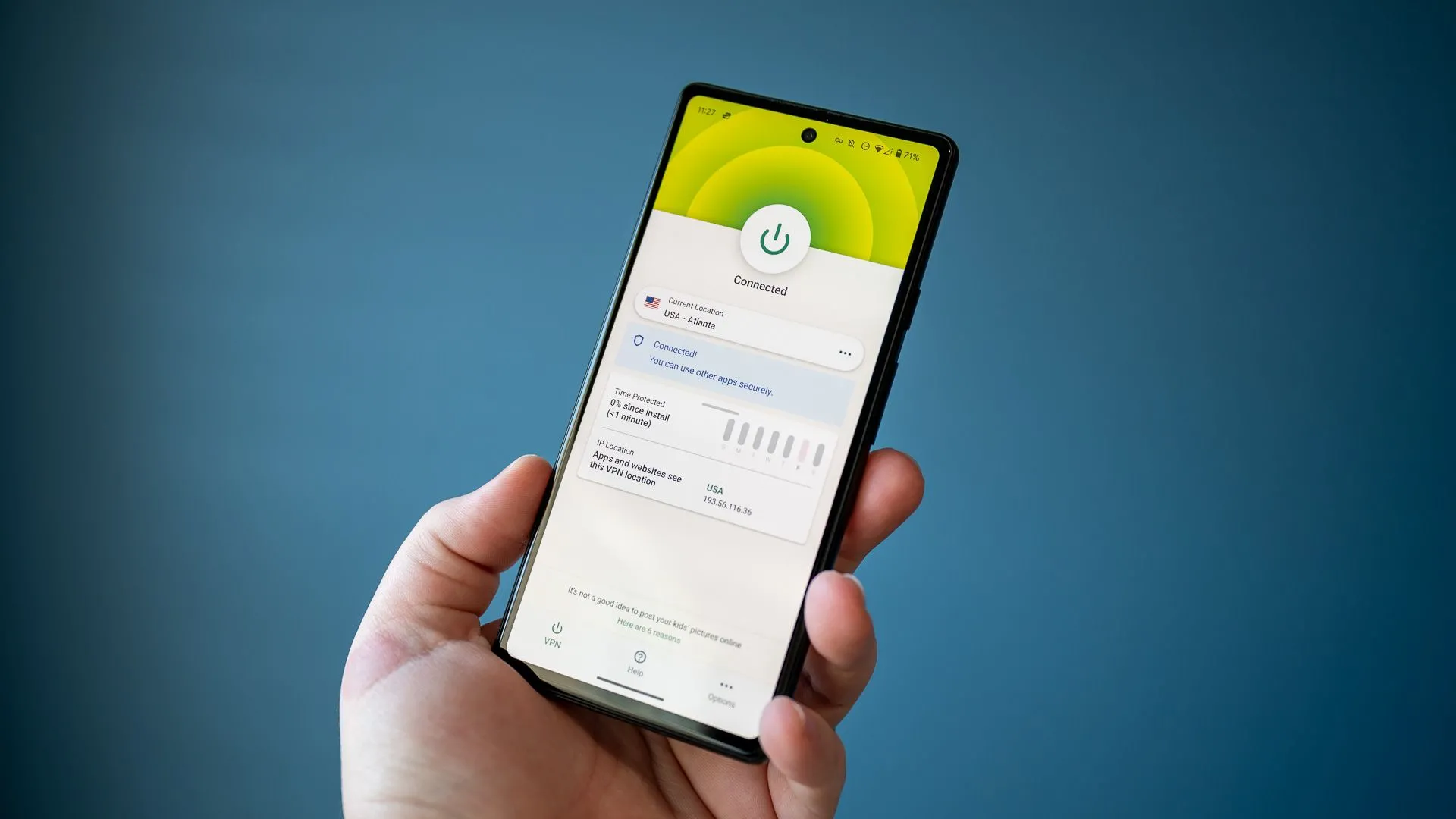 Ảnh minh họa nội dung về Mạng riêng ảo (VPN)
Ảnh minh họa nội dung về Mạng riêng ảo (VPN)
Mặt khác, mạng riêng ảo lại khá khác biệt. Với VPN, bạn có thể truy cập mạng tại nhà của mình như thể đang ở đó, ngay cả khi bạn đang ở xa. Ví dụ: nếu bạn đang đi nghỉ và muốn truy cập các tệp trên thiết bị NAS tại nhà, VPN sẽ cho phép bạn làm điều đó.
VPN kết nối bạn với mạng của mình, nhưng không phải với phiên xem máy tính của bạn từ xa. Về mặt kỹ thuật, bạn có thể sử dụng VPN để truy cập mạng của mình và sau đó bắt đầu kết nối remote desktop cục bộ, nhưng đó không phải là kịch bản lý tưởng trừ khi bạn có một lý do rất cụ thể để làm vậy.
Tóm lại: sử dụng mạng riêng ảo để truy cập mạng tại nhà, sử dụng các ứng dụng remote desktop để điều khiển máy tính của bạn từ xa.
Chọn ứng dụng Remote Desktop phù hợp với bạn
Bây giờ bạn đã biết sự khác biệt giữa remote desktop và VPN, vậy bạn nên sử dụng ứng dụng RDP nào?
Có khá nhiều lựa chọn trên thị trường. Có thể kể tên một số ứng dụng hàng đầu như TeamViewer, RustDesk và Chrome Remote Desktop. Tôi chọn ba ứng dụng này để giới thiệu vì mỗi loại có những ưu và nhược điểm khác nhau, và cả ba đều hoạt động trên Windows, macOS và Linux cho phép truy cập từ xa.
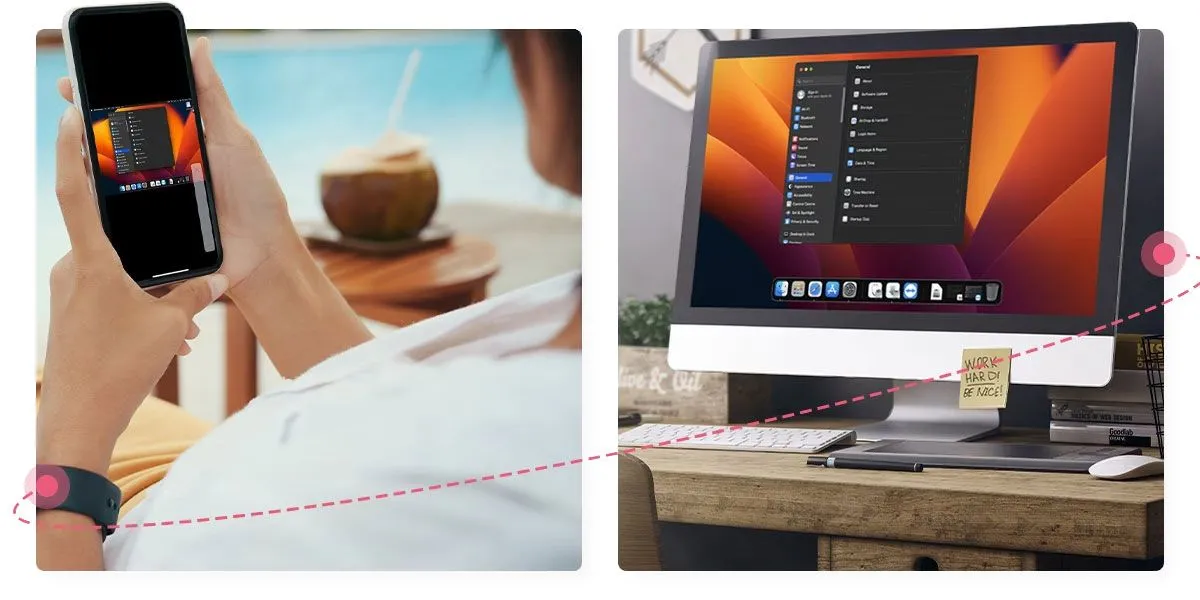 Người đàn ông dùng điện thoại để điều khiển máy tính từ xa qua ứng dụng TeamViewer
Người đàn ông dùng điện thoại để điều khiển máy tính từ xa qua ứng dụng TeamViewer
TeamViewer cực kỳ phổ biến, dễ sử dụng và hoạt động trên mọi nền tảng. Tuy nhiên, TeamViewer có yếu tố thương mại và nếu họ phát hiện bạn đang sử dụng cho mục đích thương mại (ngay cả khi không phải), sẽ có những cửa sổ bật lên liên tục cố gắng khiến bạn trả phí dịch vụ.
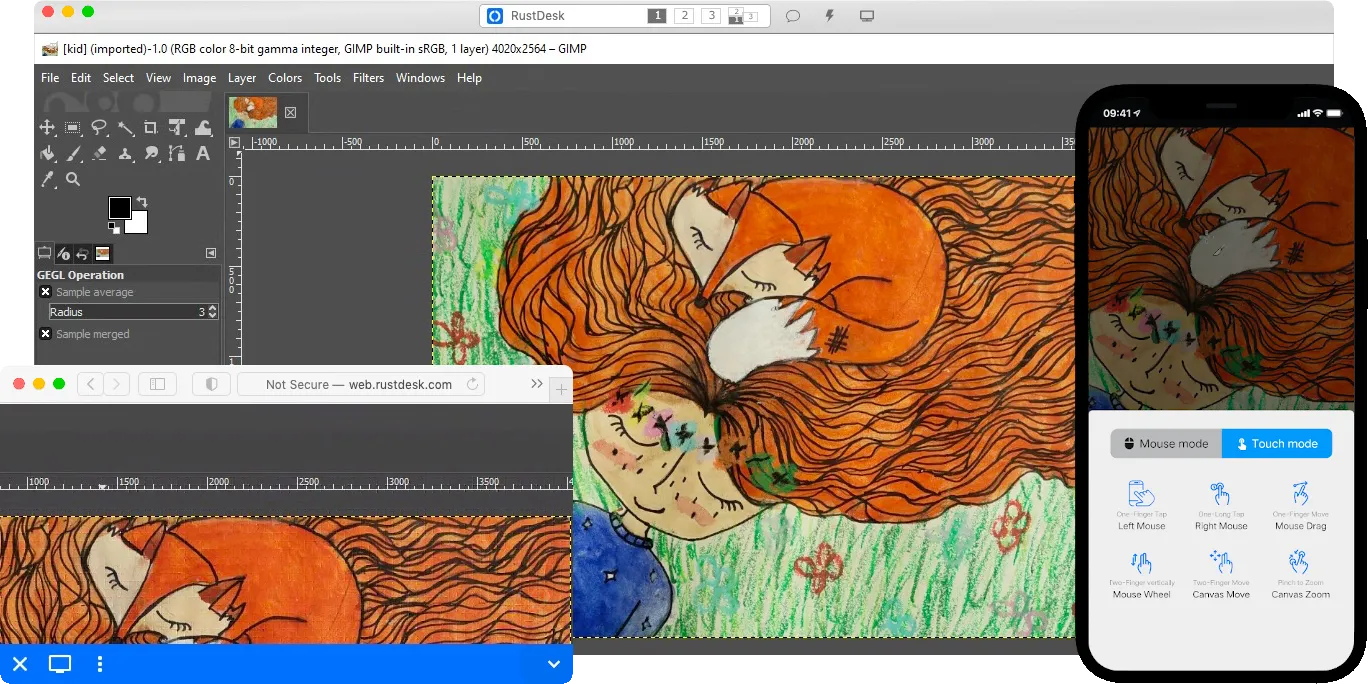 Giao diện ứng dụng RustDesk hiển thị nhiều cửa sổ làm việc của phần mềm Gimp
Giao diện ứng dụng RustDesk hiển thị nhiều cửa sổ làm việc của phần mềm Gimp
RustDesk là một ứng dụng remote desktop hoàn toàn miễn phí và mã nguồn mở. Nó có giao diện người dùng tương tự TeamViewer, nhưng không có yếu tố thương mại. Gần đây tôi sử dụng RustDesk nhiều hơn để truy cập máy tính tại nhà thờ và với bạn bè vì nó hoàn toàn miễn phí và hoạt động tốt.
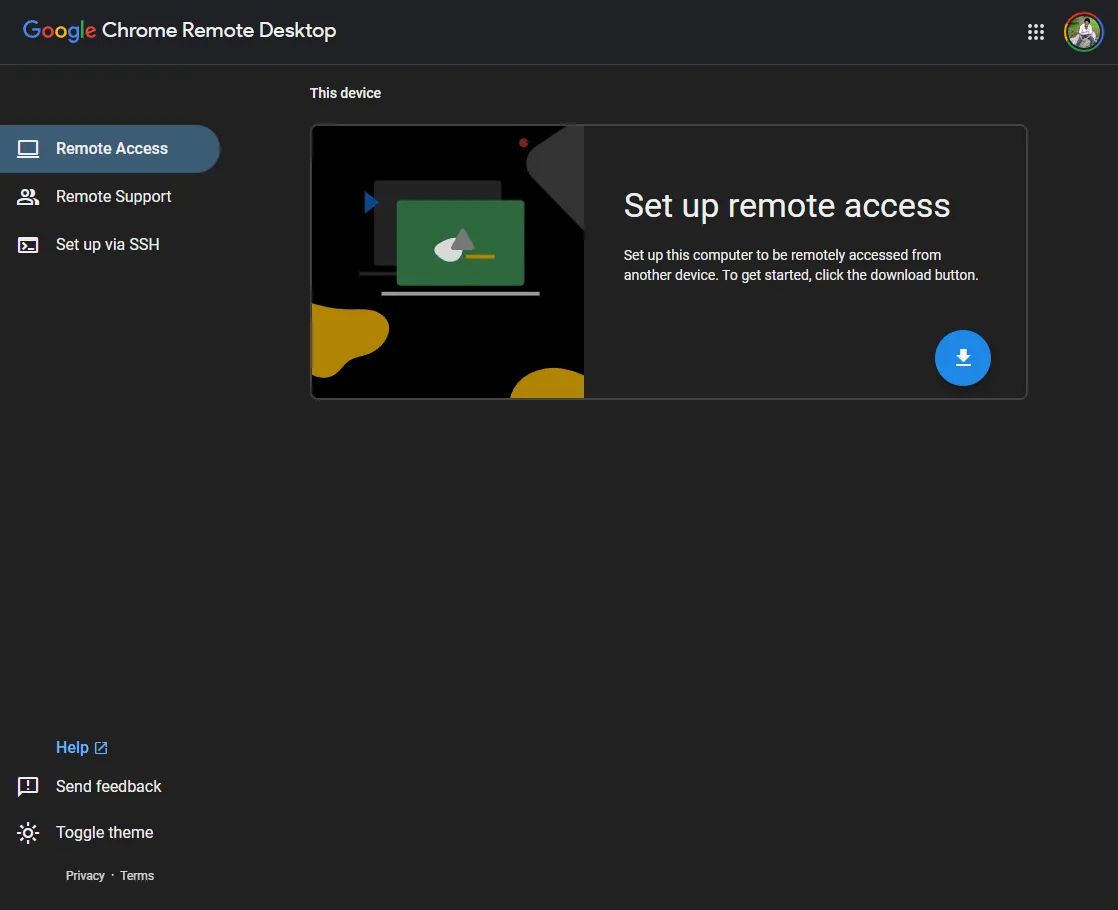 Giao diện tải xuống và cài đặt công cụ Chrome Remote Desktop
Giao diện tải xuống và cài đặt công cụ Chrome Remote Desktop
Chrome Remote Desktop là một phần của Google Chrome và là ứng dụng dễ sử dụng nhất trong số ba ứng dụng tôi đang nhắc đến ở đây – miễn là bạn sử dụng các sản phẩm của Google. Bạn cần có tài khoản Google để sử dụng Chrome Remote Desktop, và lý tưởng nhất là sử dụng dịch vụ thông qua trình duyệt web Chrome (mặc dù tôi cũng đã sử dụng nó qua Safari).
Chrome Remote Desktop thực sự không có giao diện theo cách mà TeamViewer và RustDesk có. Bạn sẽ thêm máy tính vào tài khoản của mình và truy cập chúng theo cách đó thông qua các nút được định sẵn, hoặc nhập mật khẩu dùng một lần từ một người bạn nếu họ cần trợ giúp.
Nhìn chung, tôi nghĩ Chrome Remote Desktop là ứng dụng dễ sử dụng nhất cho mục đích cá nhân.
Vì sao tôi chọn Chrome Remote Desktop
Tôi đã thử rất nhiều ứng dụng remote desktop trong nhiều năm qua. Tôi đã dành phần lớn thập kỷ sử dụng TeamViewer, tôi đã thử SplashTop, và tôi cũng sử dụng RustDesk. Ngoài ra còn có những lần tôi đã sử dụng LogMeIn, AnyDesk, RealVNC, GoToMyPC, Parsec và nhiều ứng dụng khác.
Không cần phải nói, tôi đã thử rất nhiều ứng dụng remote desktop. Tuy nhiên, sau tất cả những thử nghiệm đó, tôi đã chọn một ứng dụng làm lựa chọn chính cho mục đích cá nhân: Chrome Remote Desktop.
Tôi sử dụng trình duyệt Google Chrome và cuộc sống của tôi xoay quanh tài khoản Google. Tôi hoàn toàn chìm đắm trong hệ sinh thái Google khi nói đến việc sử dụng web (mặc dù tôi là một fan cứng của Apple về phần cứng). Vì lý do này, việc tôi sử dụng Chrome Remote Desktop là điều tự nhiên.
Chrome Remote Desktop hoạt động tốt với tôi vì nó dễ sử dụng và thiết lập trên bất kỳ máy tính nào của tôi. Cài đặt chỉ mất một hoặc hai phút, và tôi có thể truy cập máy tính đó mà không cần có người ngồi tại chỗ.
Tuy nhiên, không giống như hầu hết các ứng dụng remote desktop khác, tôi có thể truy cập máy tính của mình mà không cần cài đặt bất kỳ phần mềm nào trên máy tính đang dùng để truy cập. Đúng vậy, tôi phải cài đặt phần mềm trên máy tính của mình để cho phép truy cập từ xa, nhưng tôi không phải cài đặt bất cứ thứ gì trên máy tính mà tôi đang truy cập từ đó. Tôi cũng có tùy chọn sử dụng các ứng dụng di động trên iPhone, iPad, Android hoặc thậm chí Chromebook để điều khiển máy tính để bàn Windows của mình từ xa.
Nếu tôi đang đến thăm nhà một người bạn và cần truy cập máy tính của mình ở nhà, tôi chỉ cần đăng nhập vào tài khoản Google của mình (sử dụng khóa truy cập để tăng cường bảo mật), nhấp vào máy tính tôi muốn truy cập trong Chrome Remote Desktop, và thế là xong.
Nó cực kỳ đơn giản và tôi không phải nhớ gỡ bỏ bất kỳ phần mềm nào khỏi máy tính của họ khi xong việc vì mọi thứ đều được thực hiện thông qua trình duyệt web. Tôi cũng không phải nhớ bất kỳ thông tin đăng nhập bổ sung nào vì tất cả đều được liên kết với tài khoản Google của tôi.
Cách sử dụng Remote Desktop để truy cập máy tính ở nhà
Mỗi phần mềm remote desktop có cách thiết lập hơi khác nhau, nhưng tất cả đều khá dễ hiểu. Tuy nhiên, hãy cùng xem qua quy trình thiết lập truy cập từ xa với Chrome Remote Desktop.
Đầu tiên, truy cập https://remotedesktop.google.com/access. Đây là trang bạn sẽ sử dụng để thiết lập truy cập từ xa, cũng như truy cập các máy tính từ xa của mình sau này.
Sau khi đăng nhập vào tài khoản Google của mình, bạn sẽ thấy một khu vực ở cuối trang ghi “Set up remote access” (Thiết lập truy cập từ xa). Nhấp vào nút tải xuống ở dưới cùng bên phải của thẻ này.
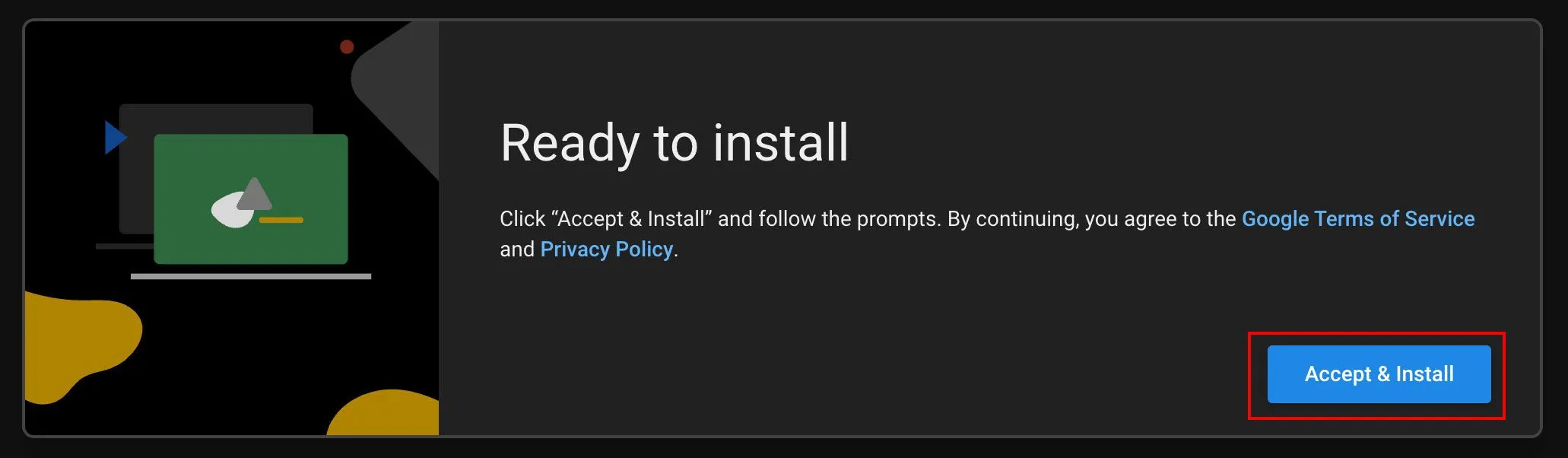 Giao diện chấp nhận và cài đặt chức năng truy cập từ xa của Chrome Remote Desktop
Giao diện chấp nhận và cài đặt chức năng truy cập từ xa của Chrome Remote Desktop
Khi tệp đã tải xuống, nhấp vào Accept & Install (Chấp nhận & Cài đặt). Thao tác này sẽ đưa bạn đến tệp đã tải xuống để chạy. Bây giờ, hãy chạy trình cài đặt và cài đặt như bất kỳ chương trình nào khác. Sau khi hoàn tất, quay lại trang web.
Trên trang web, bây giờ bạn sẽ thấy một hộp văn bản có tên máy tính của mình. Chỉ cần gõ tên bạn muốn gọi cho máy tính của mình và sau đó nhấp vào Next (Tiếp).
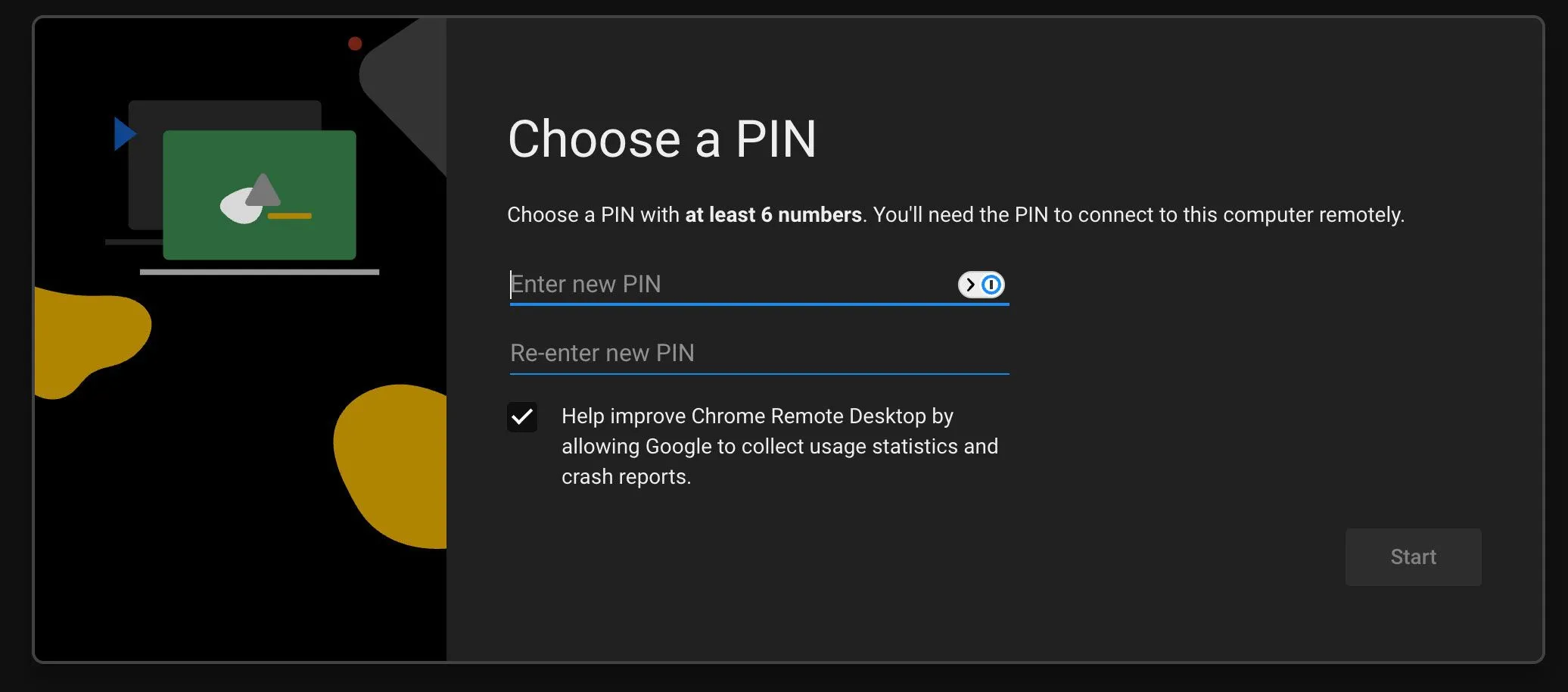 Giao diện thiết lập mã PIN bảo mật khi sử dụng Chrome Remote Desktop
Giao diện thiết lập mã PIN bảo mật khi sử dụng Chrome Remote Desktop
Tiếp theo, bạn sẽ chọn một mã PIN để đăng nhập vào máy tính của mình. Mã PIN này cần dài ít nhất sáu ký tự, nhưng có thể dài hơn nếu bạn muốn. Bạn sẽ cần nhập mã PIN này mỗi khi muốn đăng nhập. Tuy nhiên, có tùy chọn khi đăng nhập để máy tính đó ghi nhớ mã PIN, nhờ đó bạn không phải nhập mỗi lần. Chỉ sử dụng tùy chọn này trên máy tính cá nhân của riêng bạn vì mục đích bảo mật.
Sau khi bạn nhập mã PIN, nhấp vào Next (Tiếp) và một số cửa sổ bật lên về bảo mật có thể xuất hiện. Trên macOS, bạn sẽ phải cấp cho Chrome Remote Desktop một vài quyền bảo mật để nó có thể làm những việc như ghi lại và xem màn hình của bạn. Windows không chi tiết bằng khi nói đến quyền bảo mật, nhưng chỉ cần làm theo bất kỳ cửa sổ bật lên nào xuất hiện.
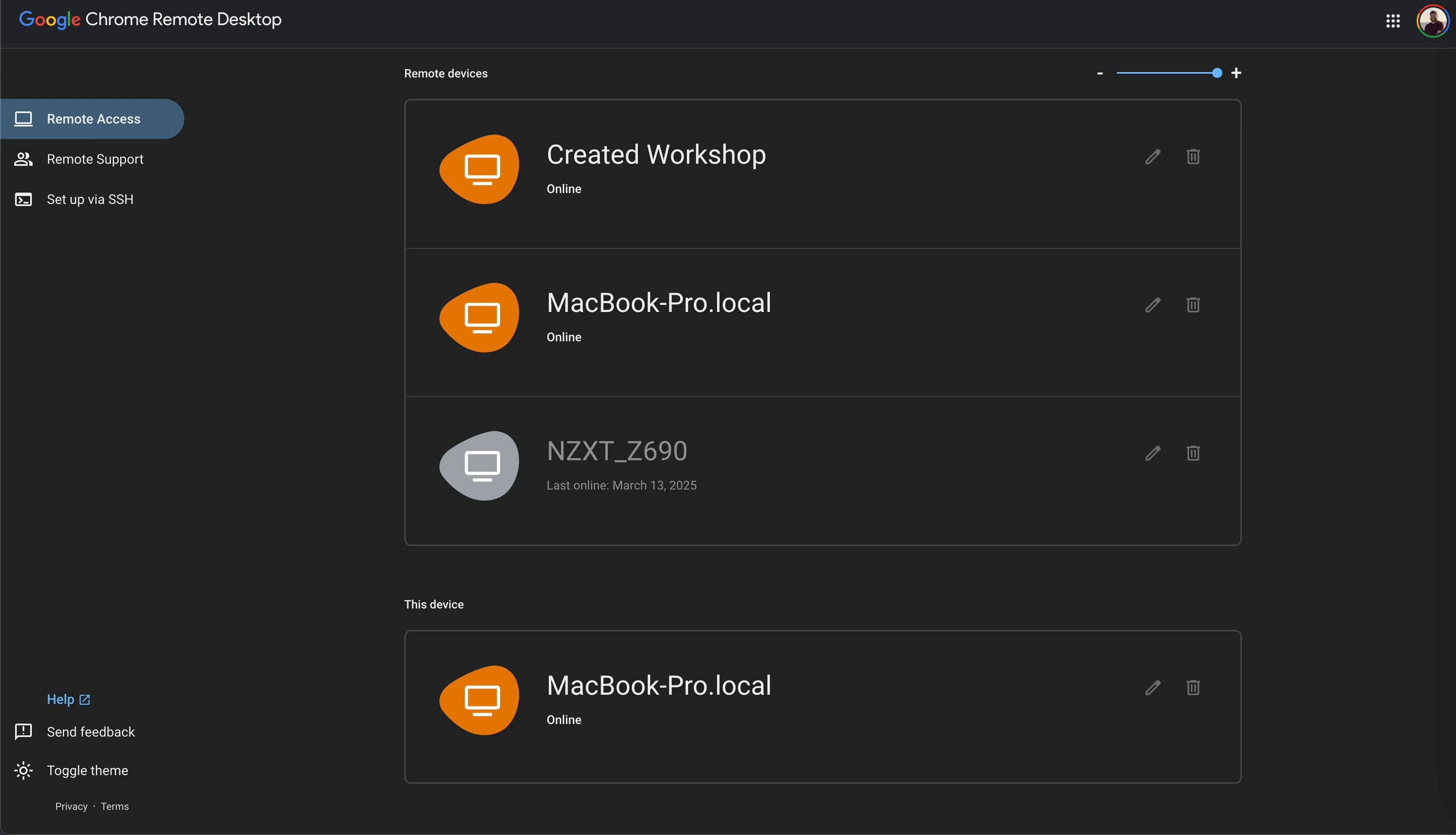 Giao diện trang web quản lý các thiết bị đã thiết lập truy cập từ xa với Chrome Remote Desktop
Giao diện trang web quản lý các thiết bị đã thiết lập truy cập từ xa với Chrome Remote Desktop
Sau khi tất cả những bước đó hoàn tất, bạn đã sẵn sàng! Bây giờ, bạn có thể truy cập trang truy cập remote desktop từ bất kỳ máy tính nào có kết nối internet, đăng nhập vào tài khoản Google của mình và nhập mã PIN để truy cập hệ thống của bạn từ xa.
Đây là một công cụ tuyệt vời nên có trước khi bạn đi xa, vì nó sẽ cho phép bạn sử dụng máy tính để bàn ở nhà như thể bạn đang ngồi trước nó, ngay cả khi cách xa hàng nghìn cây số. Hãy thiết lập ngay hôm nay để luôn kết nối với chiếc máy tính của mình dù ở bất cứ đâu.